Создание нового пользователя Exchange
Для того, чтобы создать нового пользователя, перейдите в свою подписку Exchange, нажмите на кнопку «Управление», перейдите на вкладку «Почтовые ящики» и выберите «Добавить новый почтовый ящик».
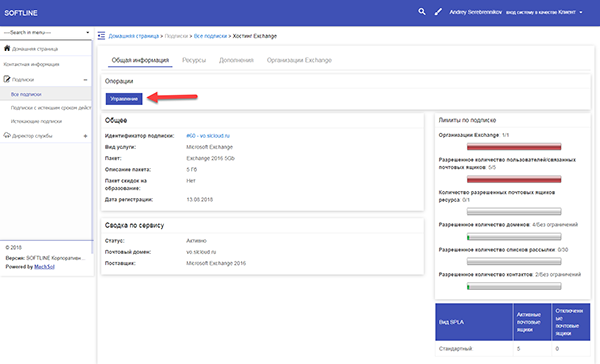
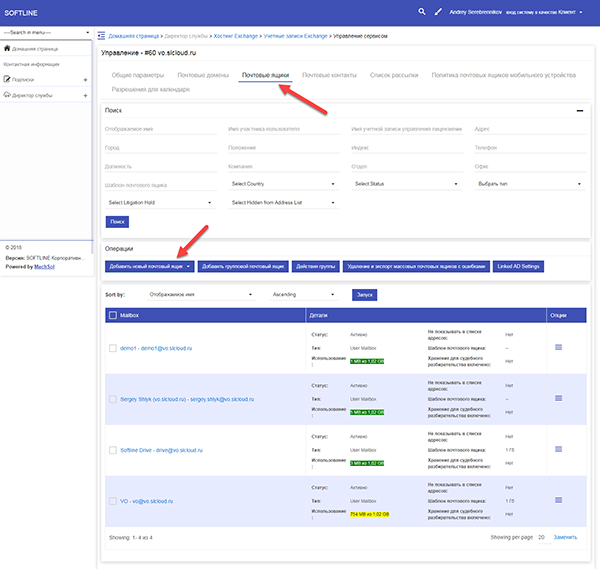
Заполните предложенные поля:
Полное имя: Введите имя, которое будет отображаться в заголовках
Основной адрес электронной почты: Укажите желаемый адрес электронной почты. Обратите внимание, что адрес электронной почты в последующем будет совпадать с логином (используется для доступа к почтовому ящику)
Пароль: Прочтите ниже требования по выбору пароля и, следуя им, введите пароль в этом поле
Подтвердить пароль: подтвердите введенный выше пароль. Кроме этого, вы можете воспользоваться кнопкой «Создать произвольно». В этом случае под полем «Пароль» вы увидите тот набор символов, который был сгенерирован для вас. Сохраните его в безопасном месте.
По завершении нажмите кнопку «Далее»
Требования к паролю:
- Длина пароля должна быть не меньше 8 символов
- Пароль должен содержать минимум одну заглавную буквы и одну маленькую букву
- Пароль должен содержать минимум одну цифру
Пример:
Xx123456
oF1yu890
Если необходимо, добавьте права доступа для управления почтовым ящиком другими пользователями.
Полный доступ (автоматическое сопоставление доступно):
Полный доступ с автоматическим подключением почтового ящика в почтовом клиенте
Полный доступ (автоматическое сопоставление недоступно):
Полный доступ к почтовому ящику
Отправить от имени (Send On Behalf):
Права необходимые для отправки сообщений от имени владельца ящика
Отправить как (Send As):
Права необходимые для отправки сообщений в качестве владельца ящика
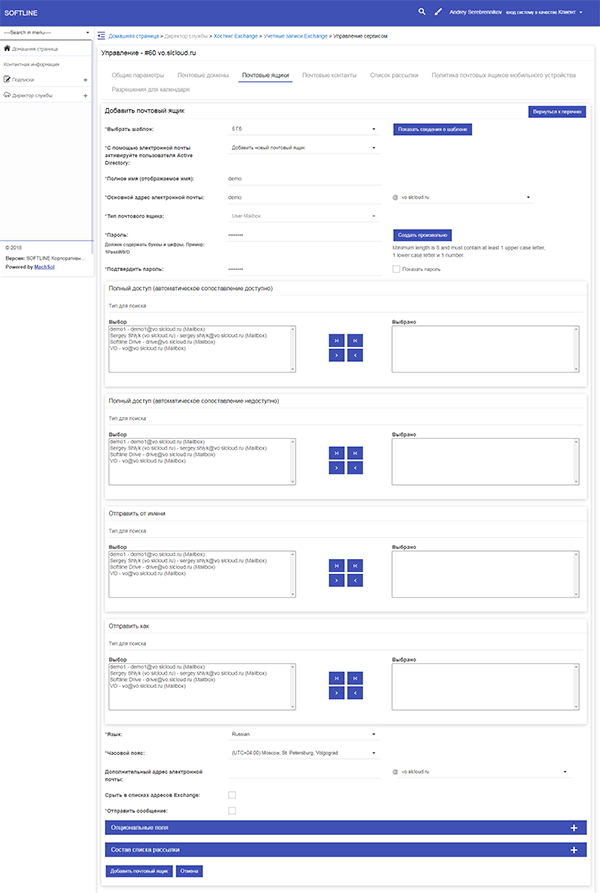
В случае необходимости для почтового ящика можно скорректировать следующие пункты:
Язык: Предпочитаемый язык для почтового ящика
Часовой пояс: Ваш часовой пояс
Дополнительный адрес электронной почты: Если необходимо добавьте альтернативный почтовый адрес
Скрыть в списках адресов Exchange: Не отображать созданный почтовый ящик в общей адресной книги
Отправить сообщение: Отправить тестовое сообщение после создания
Опциональные поля: Заполните если необходимо дополнительные атрибуты пользователя
Состав списка рассылки: Добавить ящик в группы рассылки
После завершения нажмите кнопку «Добавить почтовый ящик».

Не нашли инструкцию?
Заполните форму, и наш специалист свяжется с вами.
Мы дополним информацию и ответим на ваш вопрос.
Оставить заявку





























